WPS表格中對文字進行排序的方法
時間:2023-08-08 09:32:23作者:極光下載站人氣:549
很多時候我們需要對wps表格數據進行排序操作,讓我們編輯的數據有一個比較簡單的排序設置,在WPS表格中有一個排序功能,而排序的方式可以是升序排序,或者是降序排序,不過一般情況下我們都是對數據進行排序,對一些數字進行排序的話可以有多種排序方式,但是偶爾我們也會對文字進行排序設置,比如我們可以按照文字的筆畫以及文字的拼音等進行排序,下方是關于如何使用WPS表格為文字進行排序的具體操作方法,如果你需要的情況下可以看看方法教程,希望對大家有所幫助。
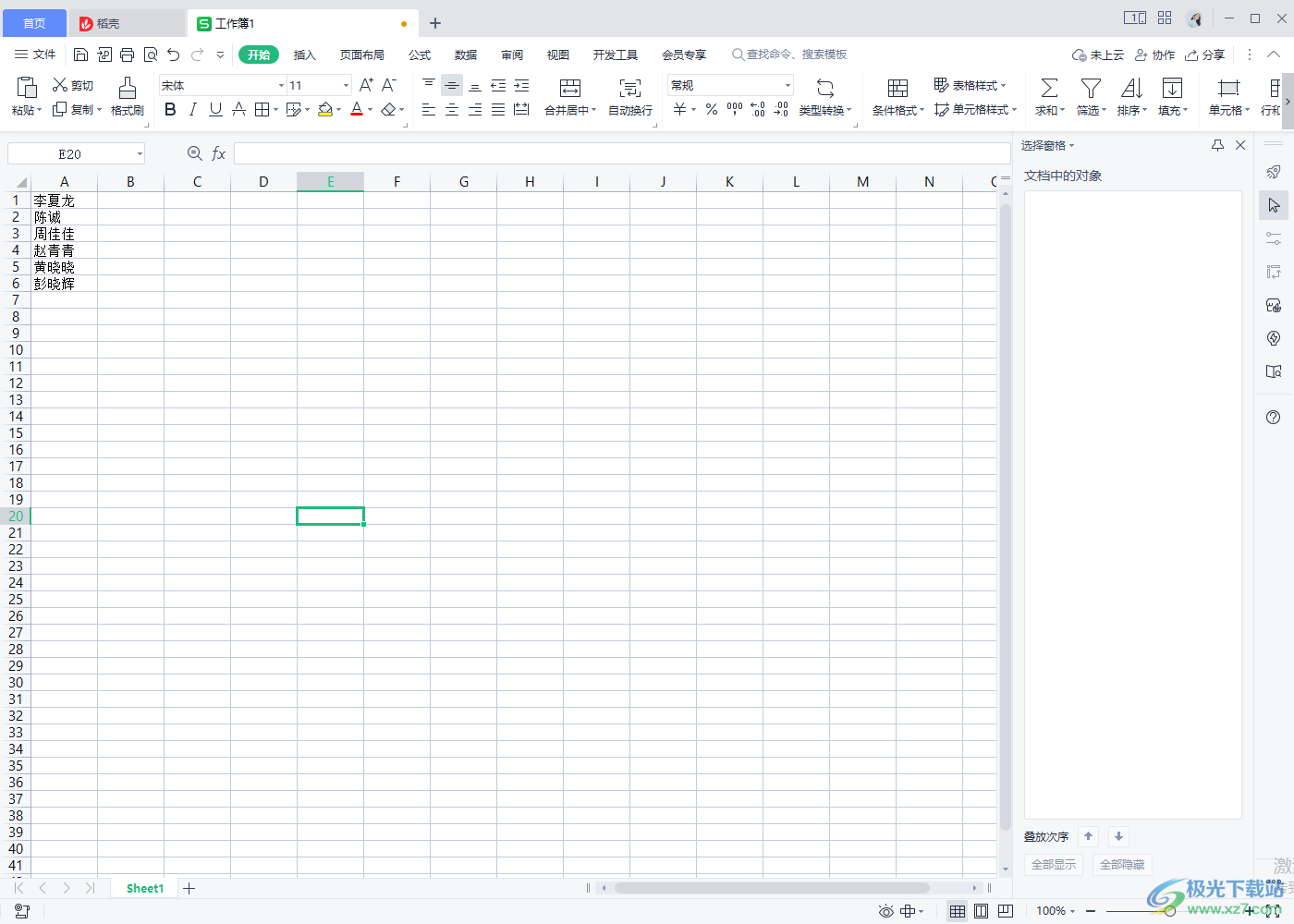
方法步驟
1.首先,我們將表格數據點擊打開,然后在表格中輸入文字內容。
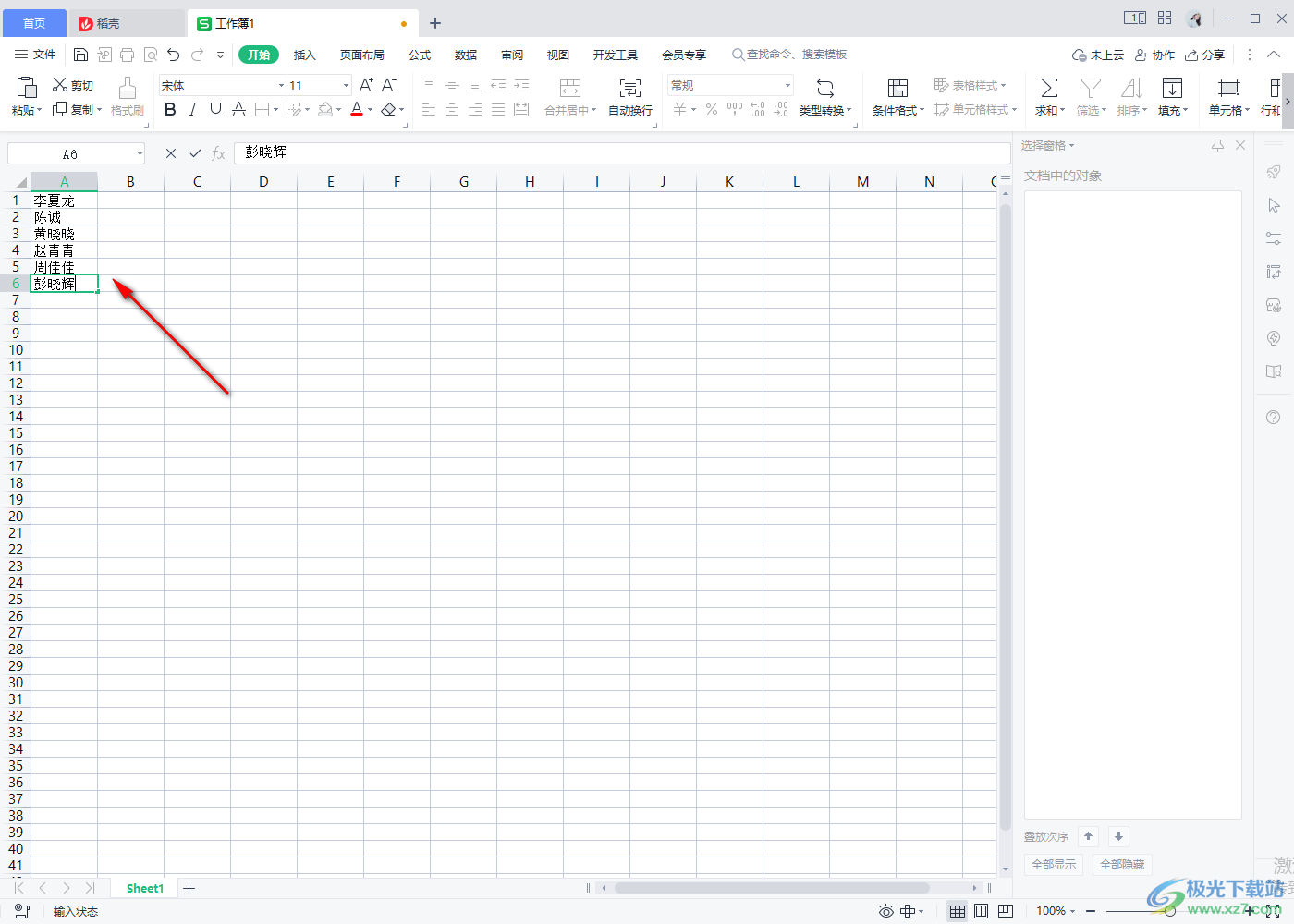
2.這時,我們可以將需要進行排序的內容選中,然后點擊【開始】選項,再點擊工具欄中的【排序】選項。
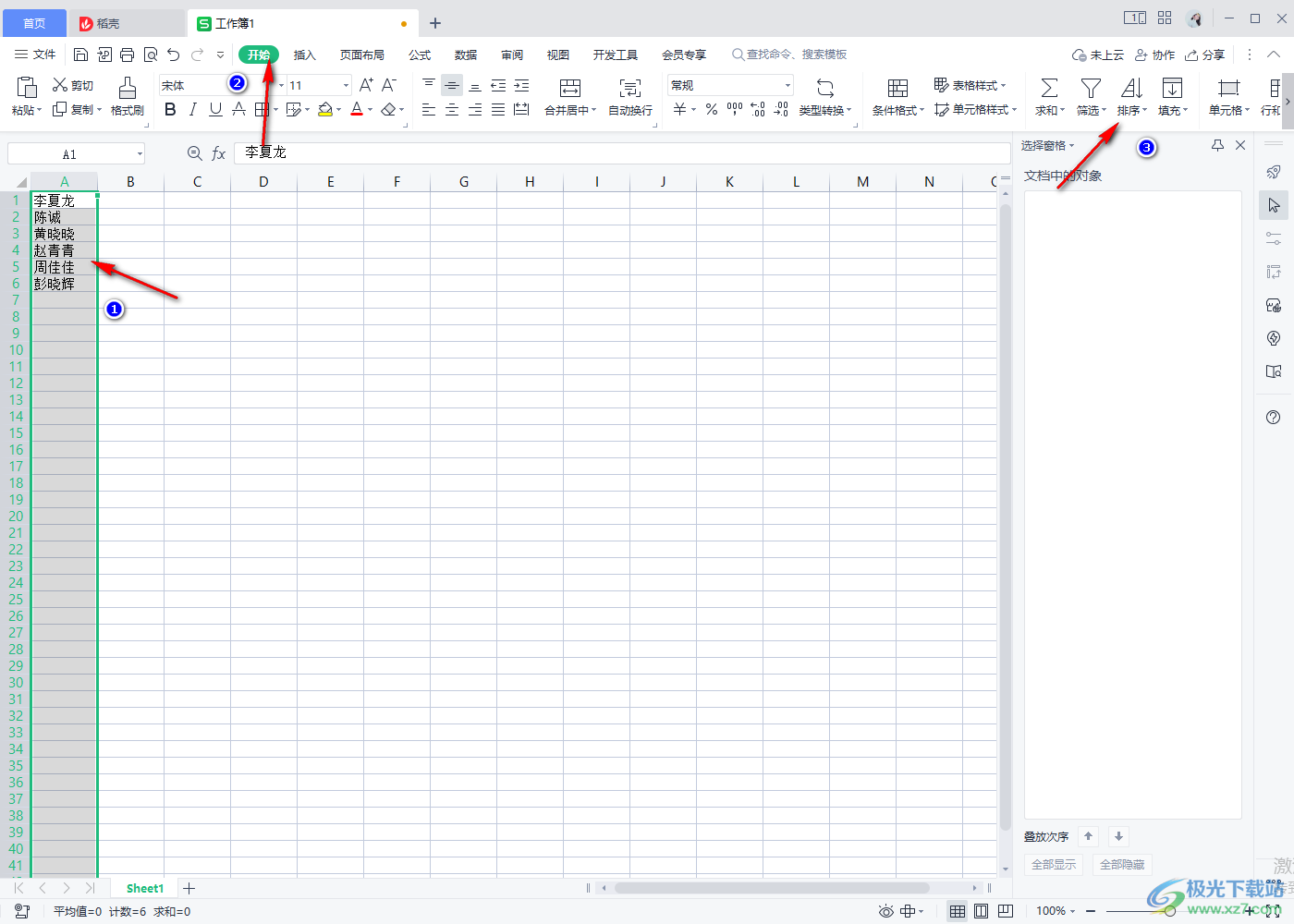
3.之后,在【排序】的下拉選項中,查看到【自定義排序】功能,將該功能點擊打開。
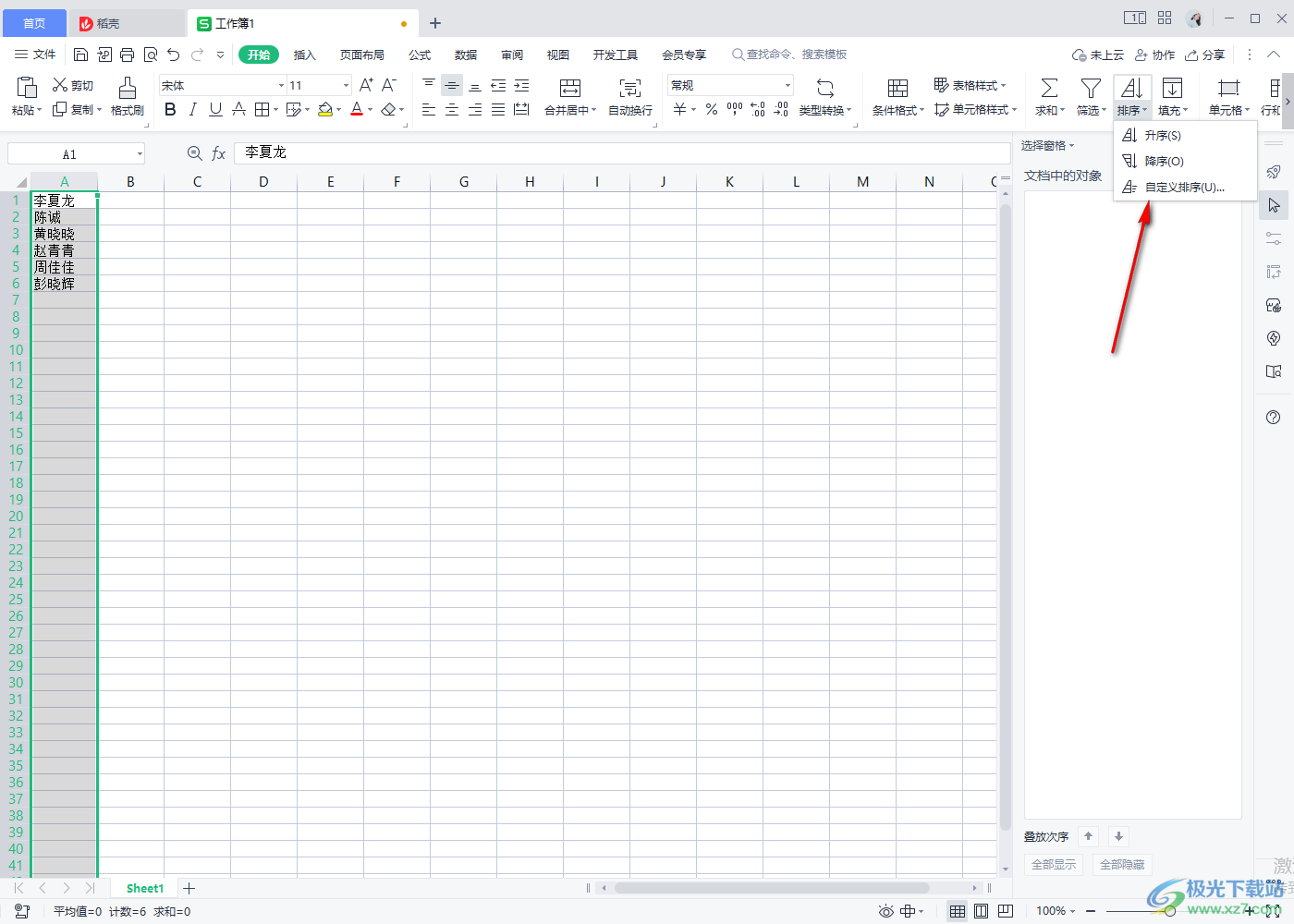
4.這時,在頁面上會彈出一個排序的窗口,我們將窗口中的【選項】按鈕進行點擊一下。
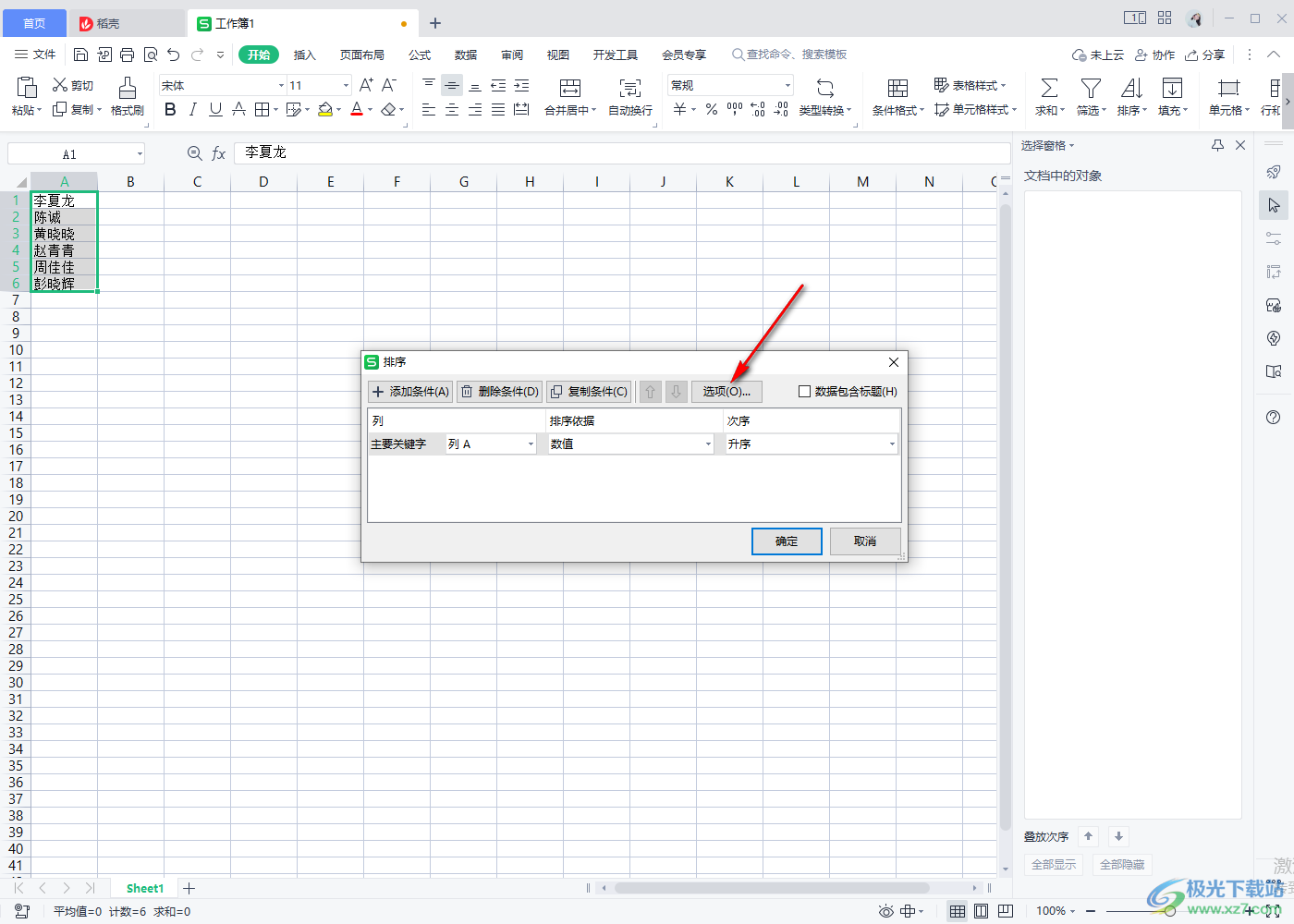
5.這時在打開的窗口中,我們將排序的方式切換為【筆畫排序】即可,之后點擊確定按鈕。
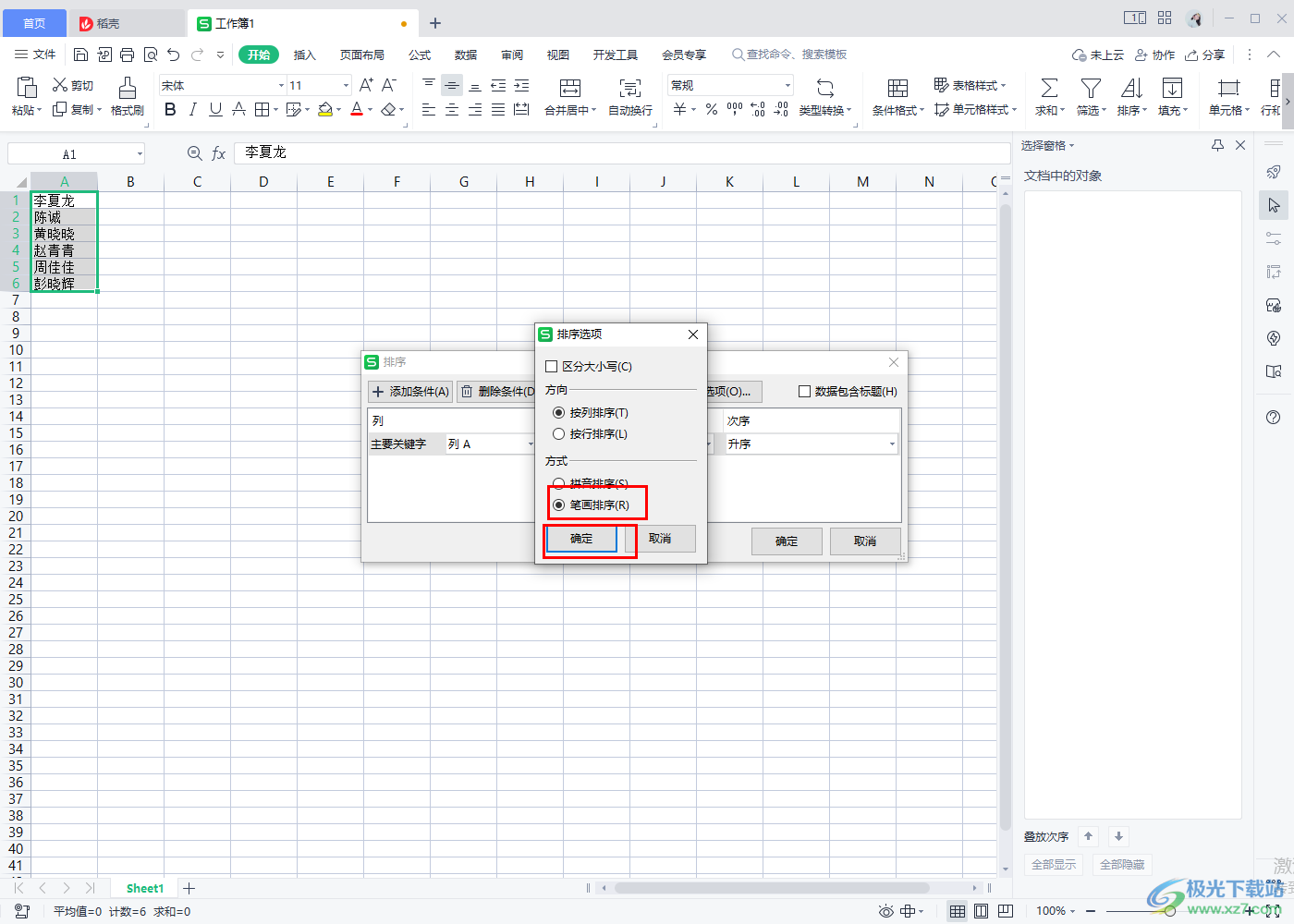
6.其他的選項不用再設置,直接點擊確定按鈕保存剛剛的設置選項即可。
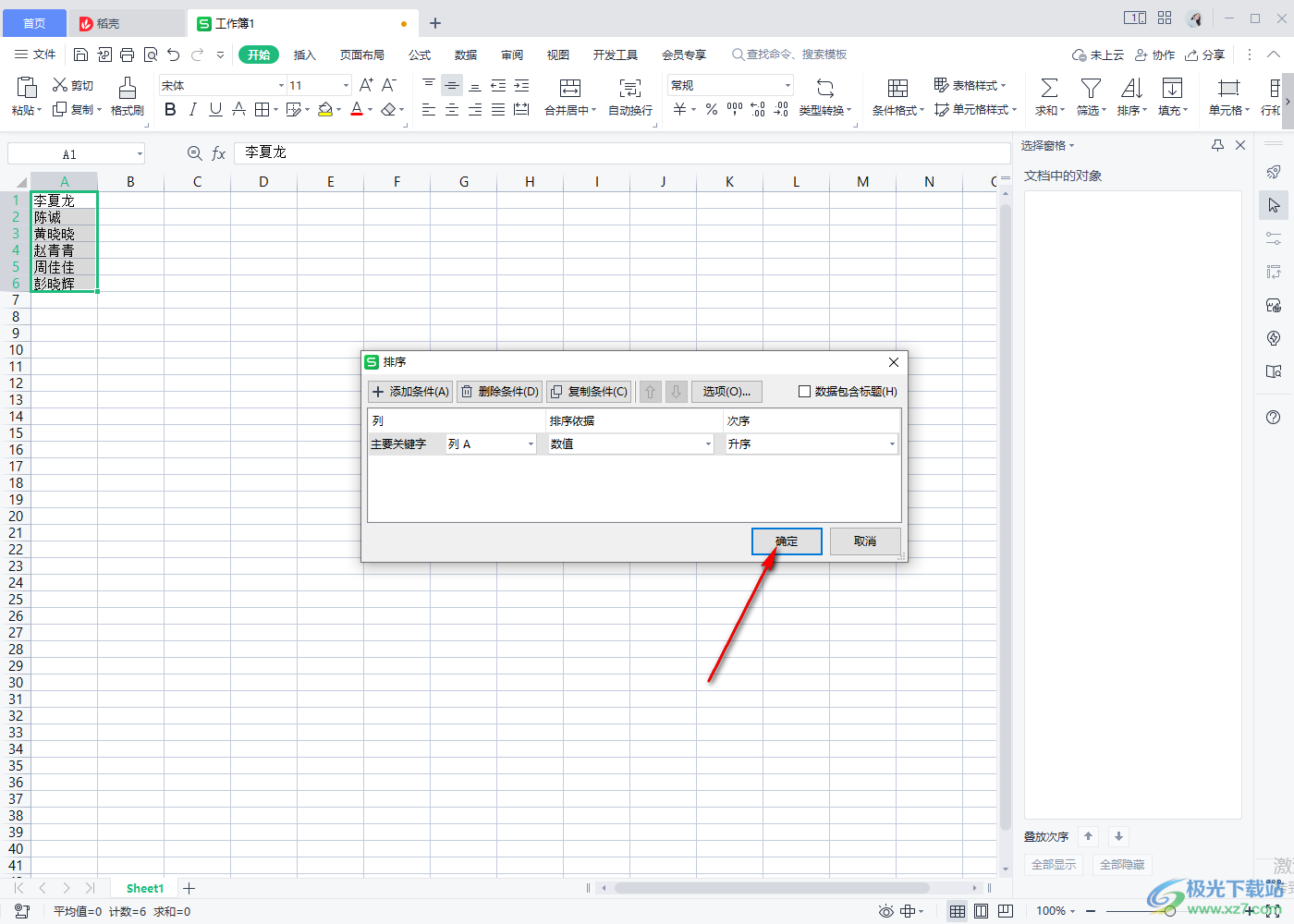
7.隨后我們返回到編輯頁面中,就會看到頁面上的文字就會按照筆畫進行排序操作。
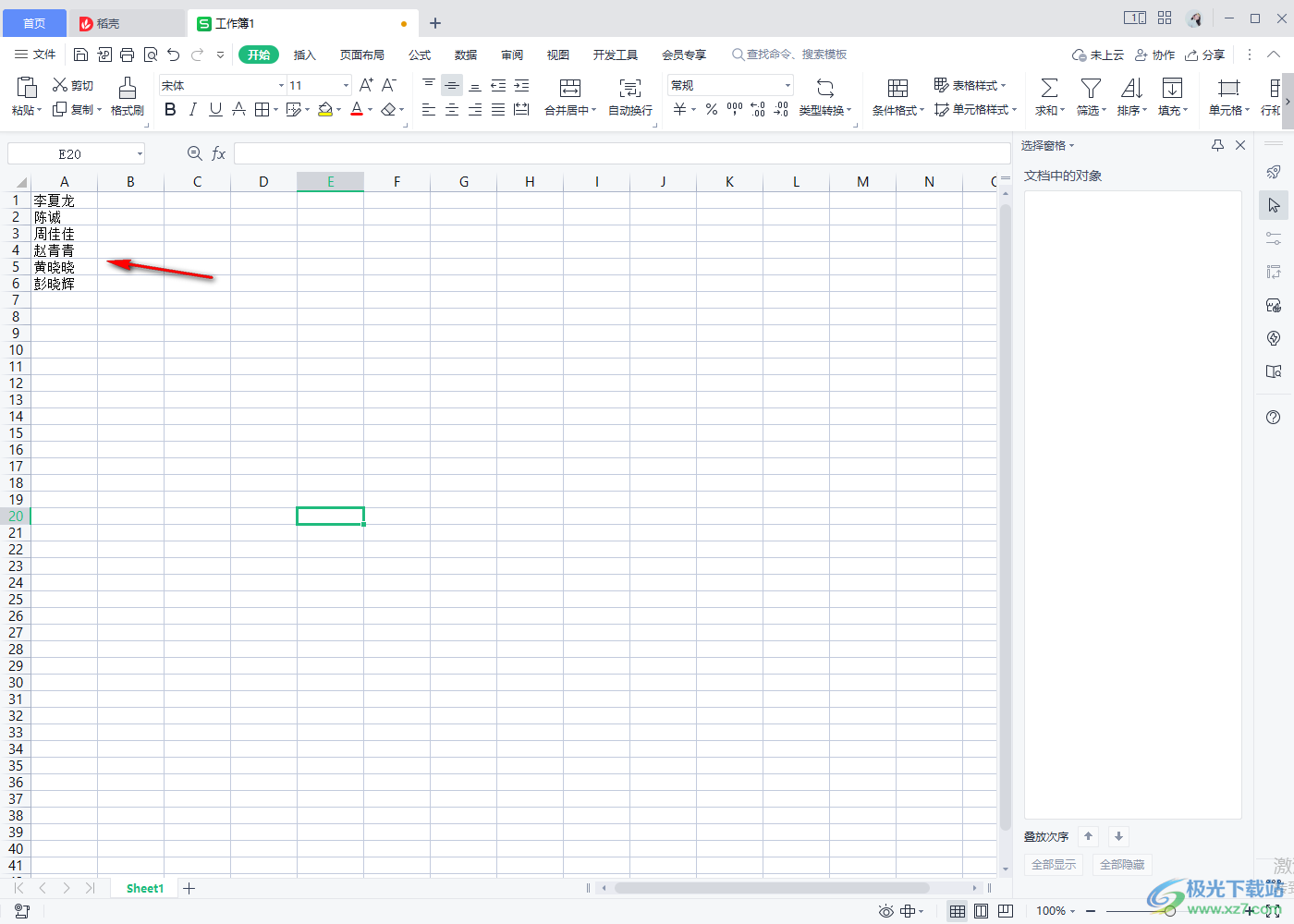
以上就是關于如何使用WPS excel設置文字排序的具體操作方法,一般情況下我們都是對數據進行排序操作的,很少對文字進行排序,但是如果你需要對文字進行排序的話,那么我們也可以對文字進行拼音排序或者是筆畫進行排序等,感興趣的話可以操作試試。

大小:240.07 MB版本:v12.1.0.18608環境:WinAll
- 進入下載
相關推薦
相關下載
熱門閱覽
- 1百度網盤分享密碼暴力破解方法,怎么破解百度網盤加密鏈接
- 2keyshot6破解安裝步驟-keyshot6破解安裝教程
- 3apktool手機版使用教程-apktool使用方法
- 4mac版steam怎么設置中文 steam mac版設置中文教程
- 5抖音推薦怎么設置頁面?抖音推薦界面重新設置教程
- 6電腦怎么開啟VT 如何開啟VT的詳細教程!
- 7掌上英雄聯盟怎么注銷賬號?掌上英雄聯盟怎么退出登錄
- 8rar文件怎么打開?如何打開rar格式文件
- 9掌上wegame怎么查別人戰績?掌上wegame怎么看別人英雄聯盟戰績
- 10qq郵箱格式怎么寫?qq郵箱格式是什么樣的以及注冊英文郵箱的方法
- 11怎么安裝會聲會影x7?會聲會影x7安裝教程
- 12Word文檔中輕松實現兩行對齊?word文檔兩行文字怎么對齊?
網友評論